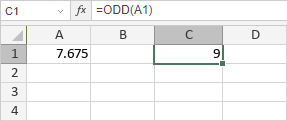The ODD function is one of the math and trigonometry functions. It is used to round the number up to the nearest odd integer.
Syntax
ODD(number)
The ODD function has the following argument:
| Argument | Description |
|---|
| number | A number you wish to round up. |
Notes
How to apply the ODD function.
Examples
The figure below displays the result returned by the ODD function.